- Pour désinstaller Cortana sur Windows 10, ouvrez Paramètres > applications > Applications et fonctionnalitéset cliquez sur le « Désinstaller » bouton pour Cortana.
- Vous pouvez également ouvrir Invite de commandes (administrateur) et exécutez le « winget désinstaller Cortana » commande, ou dans PowerShell (administrateur)vous pouvez exécuter le « Get-appxpackage -allusers *Microsoft.549981C3F5F10* | Supprimer-AppxPackage » commande pour supprimer Cortana.
Sous Windows 10, vous pouvez désormais désinstaller facilement Cortana, et dans ce guide, je vais vous montrer les étapes pour terminer ce processus. À l’origine, Microsoft positionnait Cortana comme un élément essentiel du système d’exploitation, que l’entreprise ne voulait même pas que vous désactiviez, mais ensuite Copilot AI est arrivé sur Windows 10 et les choses ont changé.
Microsoft a confirmé qu’il mettrait fin au support de Cortana avant la fin de 2023. Comme l’assistant ne sera plus disponible, la société a déjà apporté des modifications au système d’exploitation pour permettre aux utilisateurs de désinstaller Cortana.
Si vous n’avez pas utilisé l’assistant numérique depuis un certain temps sous Windows 10, il est possible de le supprimer de plusieurs manières à l’aide de l’application Paramètres et avec des commandes via le gestionnaire de packages Windows et PowerShell.
Dans ce guide, je vais vous apprendre les étapes pour désinstaller complètement Cortana sous Windows 10.
Désinstaller Cortana de Windows 10
Sous Windows 10, le moyen le plus simple de supprimer Cortana consiste à utiliser l’application Paramètres, mais vous pouvez également utiliser l’outil « winget » dans l’invite de commande ou PowerShell.
Méthode 1 : supprimer Cortana des paramètres
Pour désinstaller Cortana de l’application Paramètres, procédez comme suit :
-
Ouvrir Paramètres.
-
Cliquer sur applications.
-
Cliquer sur Applications et fonctionnalités.
-
Sélectionnez le Cortana application.
-
Clique le Désinstaller option.
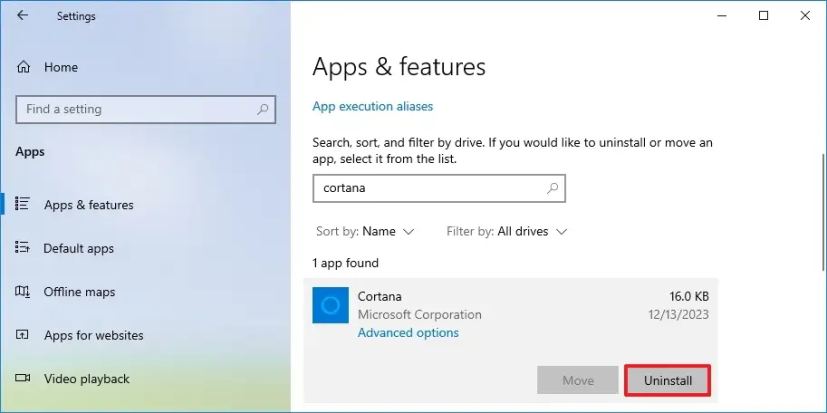
-
Clique le Désinstaller bouton à nouveau.
Méthode 2 : Supprimer Cortana de Winget
Pour supprimer Cortana avec la commande winget, procédez comme suit :
-
Ouvrir Commencer.
-
Rechercher Invite de commande (ou PowerShell), cliquez avec le bouton droit sur le premier résultat, puis cliquez sur l’icône Exécuter en tant qu’administrateur option.
-
Tapez la commande suivante pour désinstaller Cortana et appuyez sur Entrer:
winget uninstall cortana
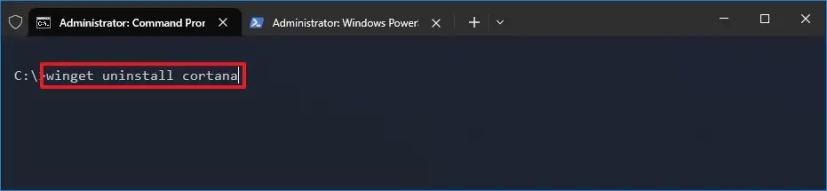
Méthode 3 : Supprimer Cortana de PowerShell
Pour supprimer Cortana de PowerShell, procédez comme suit :
-
Ouvrir Commencer.
-
Rechercher PowerShellcliquez avec le bouton droit sur le premier résultat, puis cliquez sur l’icône Exécuter en tant qu’administrateur option.
-
Tapez la commande suivante pour désinstaller Cortana sous Windows 11 et appuyez sur Entrer:
Get-appxpackage -allusers *Microsoft.549981C3F5F10* | Remove-AppxPackage
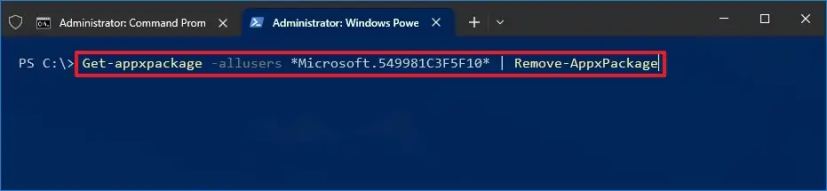
Une fois les étapes terminées, l’application Cortana sera supprimée de votre ordinateur Windows 10.
Si Copilot n’est pas non plus vous, il est possible de le désactiver avec ces instructions sur Windows 10.
Pourquoi vous pouvez faire confiance à Winfix.net
Je combine les connaissances d’experts avec des conseils centrés sur l’utilisateur, des recherches et des tests rigoureux pour garantir que vous recevez des guides techniques fiables et faciles à suivre. Examinez le processus de publication.

